

发布时间:2021-12-03 14: 04: 02
品牌型号:联想小新Pro16
系统:Windows11家庭中文版
软件版本:Camtasia2021
你是否在使用camtasia的过程中遇到了导入的视频没有声音的问题?其实,导入的视频没有声音可能是多种原因造成的,下面小编将给出几种参考方案,帮助你解决问题。
一、确认素材是否损坏
1.首先打开camtasia软件,选择新建项目。
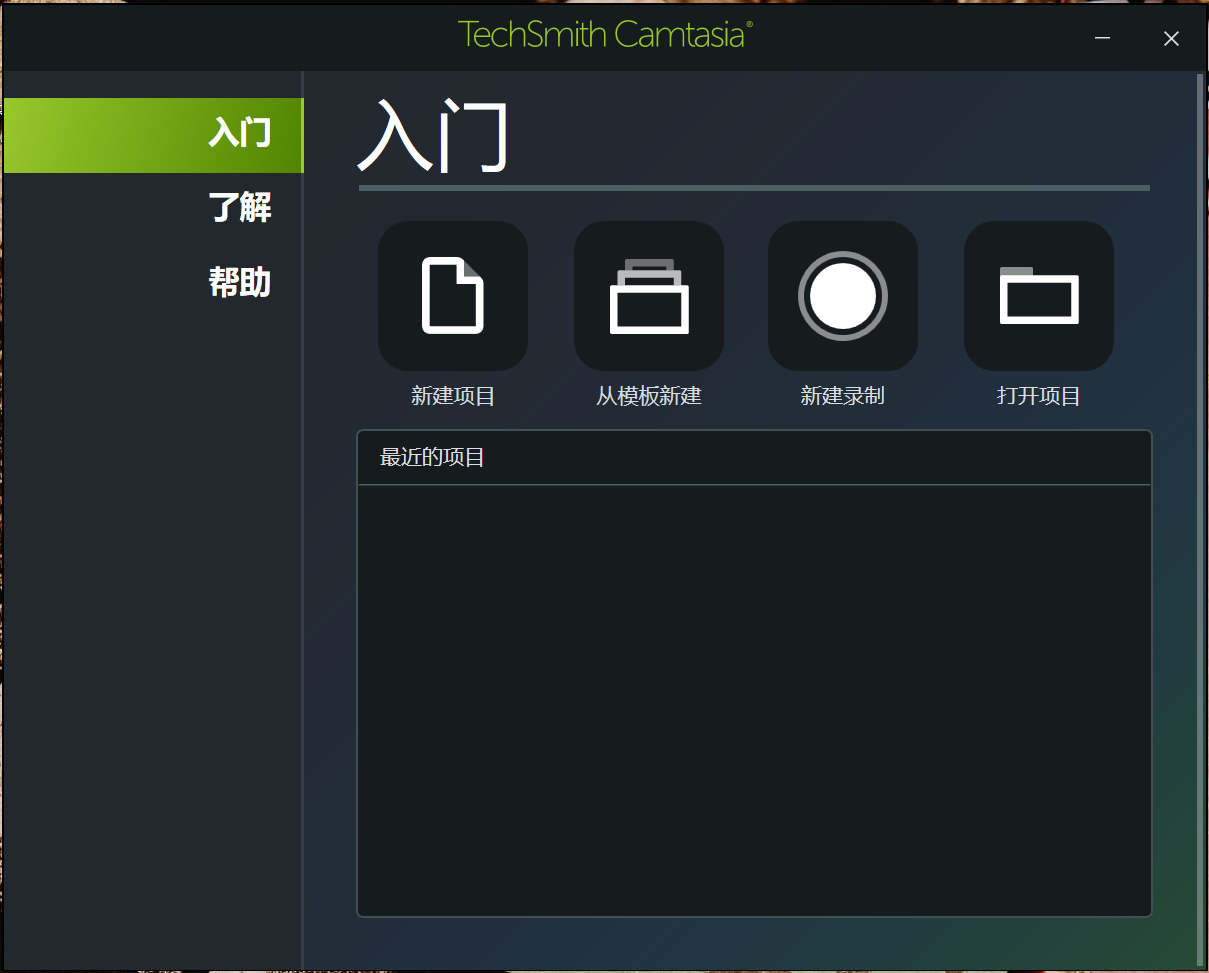
2.导入你的视频素材后,在左侧工具栏的媒体中找到自己的视频素材,再右击唤出菜单,找到“详细信息”并点击。
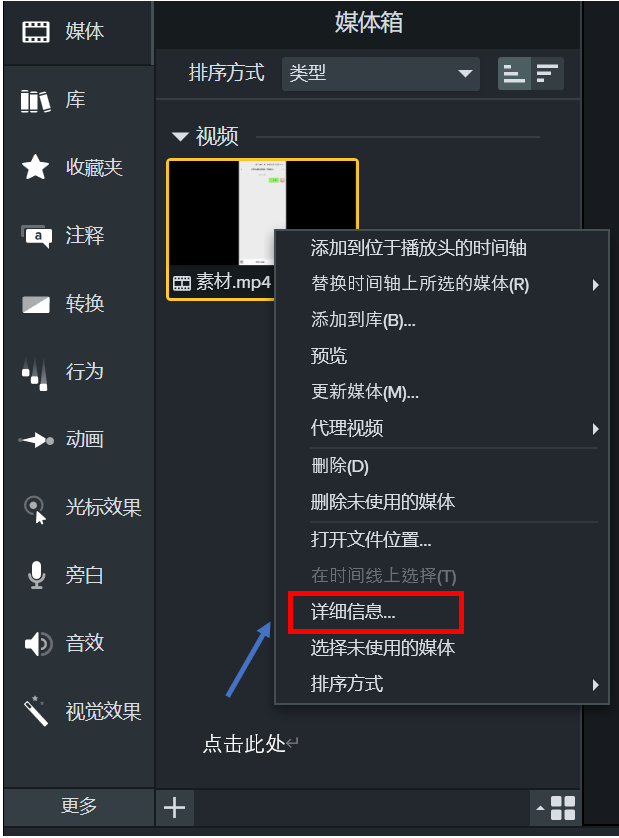
3.在弹出的窗口中,你可以查看到你的视频素材的一些基本的信息,你可以在此确认是否你的素材在导入之前就已经被消声,或者音频内容出现了损坏。
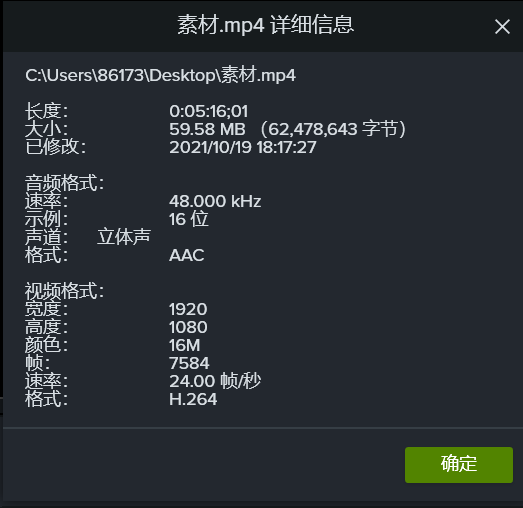
二、确认音频是否被静音
1.将素材拖入至时间线后,首先右击素材并在唤出的菜单中找到“分开音频和视频”,将素材中的音频和视频分列在两个轨道上,使我们查看文件更加直观。
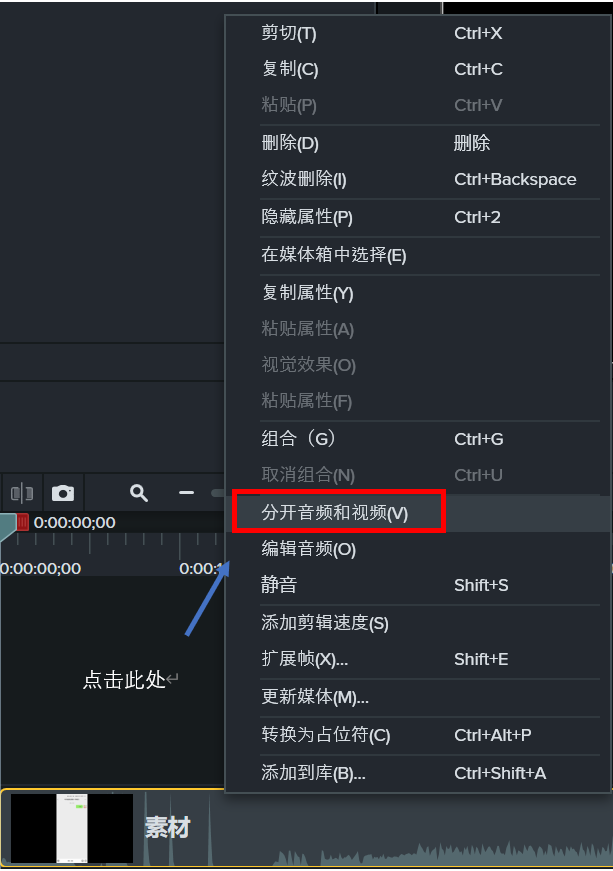
2.右击音频素材,在唤出的菜单中有一个“静音”选项,你可以查看自己是否误触了该选项导致自己导入的视频没有声音。
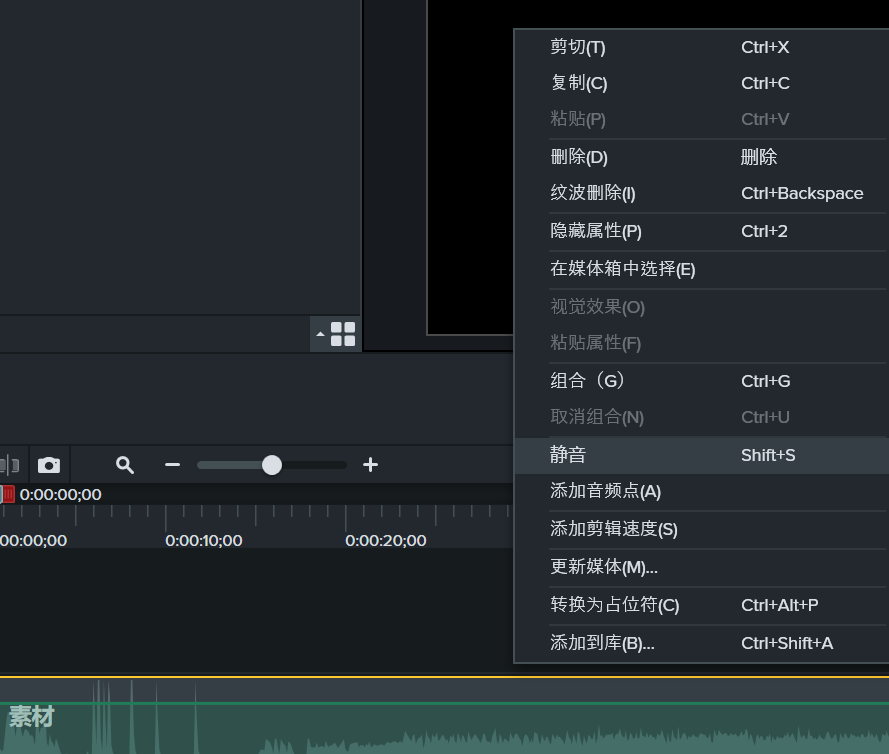
3.其中一种判断是否误触“静音”按钮的方法是查看素材的波形,若你的音频的素材已经没有了波形,如下图所示,多半是已经被静音了。
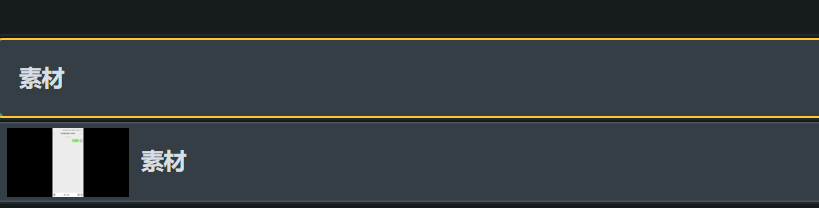
7.若你判断的确是误触了“静音”按钮,那么你可以右击该素材,在唤出的菜单中找到移除-所有音频点的选项,完成之后,该素材中的波形又会重新显现。
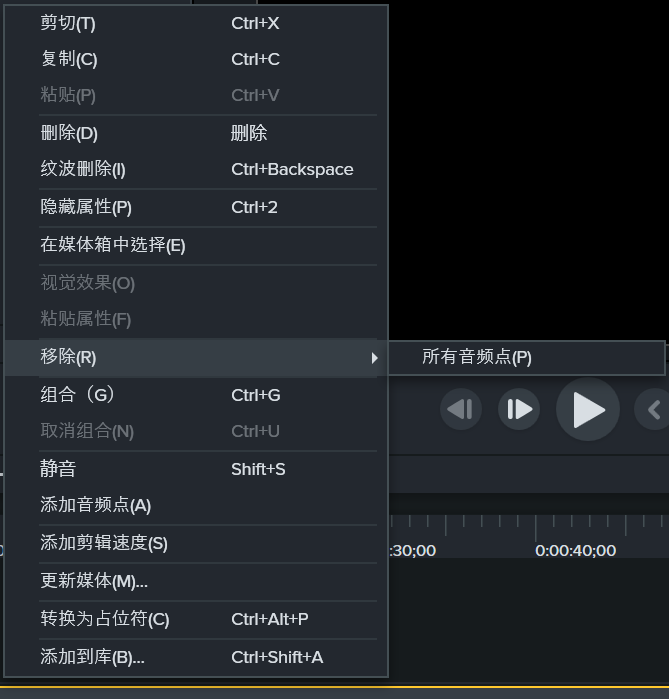
以上就是小编提出的一些解决方案,如果这些方案仍不能很好的解决问题,说明camtasia出现故障的可能性不太大,你需要去查看耳机等电脑硬件是否出现了问题。如果你在使用camtasia的过程中遇到了其他的一些问题,欢迎访问中文网站寻求解决方案。
作者:左旋葡萄糖
展开阅读全文
︾